Environnement cloud hybride
 Suggérer des modifications
Suggérer des modifications


Le service NetApp Virtual Desktop peut être étendu aux environnements sur site lorsque la connectivité entre les ressources sur site et les ressources clouds. Les entreprises peuvent établir le lien vers Microsoft Azure à l'aide d'Express route ou d'une connexion VPN IPsec de site à site. Vous pouvez également créer des liens vers d'autres clouds de la même manière, soit à l'aide d'une liaison dédiée, soit avec un tunnel VPN IPsec.
Pour la validation de la solution, nous avons utilisé l'environnement décrit dans la figure suivante.
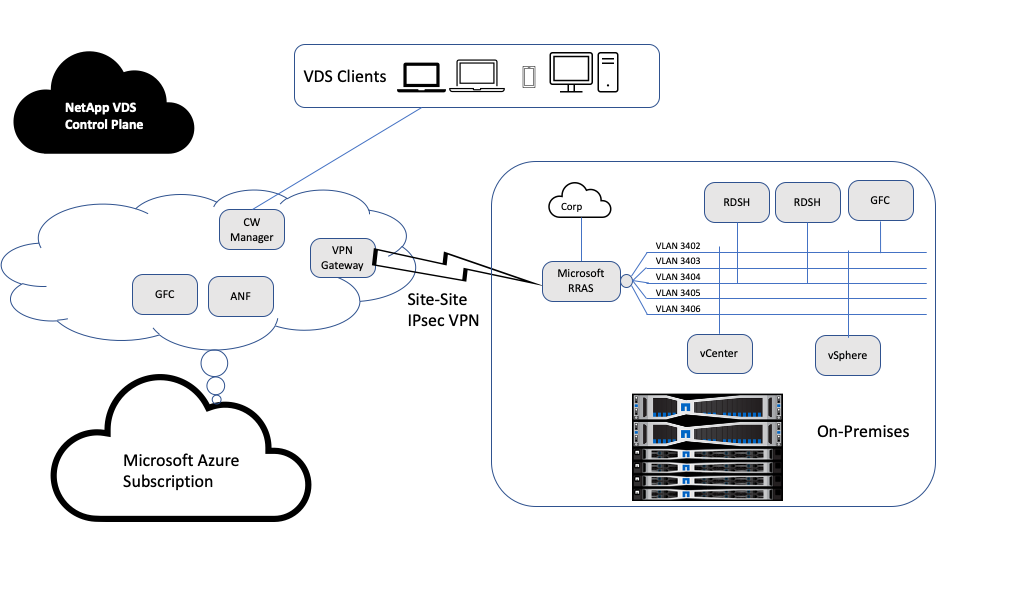
Sur site, nous disposions de plusieurs VLAN pour la gestion, des hôtes de session de postes de travail distants, etc. Ils se trouvaient sur le sous-réseau 172.21.146-150.0/24 et étaient acheminés vers le réseau d'entreprise à l'aide du service d'accès de routage à distance de Microsoft. Nous avons également effectué les tâches suivantes :
-
Nous avons noté l'adresse IP publique de Microsoft Routing and Remote Access Server (RRAS, identifié par IPchicken.com).
-
Nous avons créé une ressource de passerelle réseau virtuel (VPN par route) pour l'abonnement Azure.
-
Nous avons créé la connexion fournissant l'adresse de passerelle réseau locale pour l'adresse IP publique du serveur Microsoft RRAS.
-
Nous avons effectué la configuration VPN sur RRAS pour créer une interface virtuelle à l'aide de l'authentification pré-partagée fournie lors de la création de la passerelle VPN. S'il est configuré correctement, le VPN doit être à l'état connecté. Au lieu de Microsoft RRAS, vous pouvez également utiliser pfSense ou d'autres outils pertinents pour créer le tunnel VPN IPsec site à site. Étant donné qu'il est basé sur l'itinéraire, le tunnel redirige le trafic en fonction des sous-réseaux spécifiques configurés.
Microsoft Azure Active Directory fournit une authentification d'identité basée sur OAuth. Les authentifications de clients d'entreprise nécessitent généralement une authentification NTLM ou Kerberos. Les services de domaine Microsoft Azure Active Directory effectuent une synchronisation de hachage de mot de passe entre Azure Active Directory et les contrôleurs de domaine sur site à l'aide d'ADConnect.
Pour la validation de cette solution VDS hybride, nous avons initialement déployé sur Microsoft Azure et avons ajouté un site supplémentaire avec vSphere. L'avantage de cette approche est que les services de plateforme ont été déployés sur Microsoft Azure et ont ensuite été sauvegardés à l'aide du portail. Les services peuvent alors être facilement accessibles depuis n'importe où, même si la liaison VPN du site est indisponible.
Pour ajouter un autre site, nous avons utilisé un outil appelé DCConfig. Le raccourci vers cette application est disponible sur le bureau de la VM du gestionnaire d'espace de travail du cloud (CWMgr). Une fois cette application lancée, accédez à l'onglet sites de datacenter, ajoutez le nouveau site de datacenter et remplissez les informations requises comme indiqué ci-dessous. L'URL pointe vers l'adresse IP vCenter. Assurez-vous que la VM CWMgr peut communiquer avec vCenter avant d'ajouter la configuration.

|
Assurez-vous que vSphere PowerCLI 5.1 sur CloudWorkspace Manager est installé pour permettre la communication avec l'environnement VMware vSphere. |
La figure suivante décrit la configuration du site d'un data Center sur site.
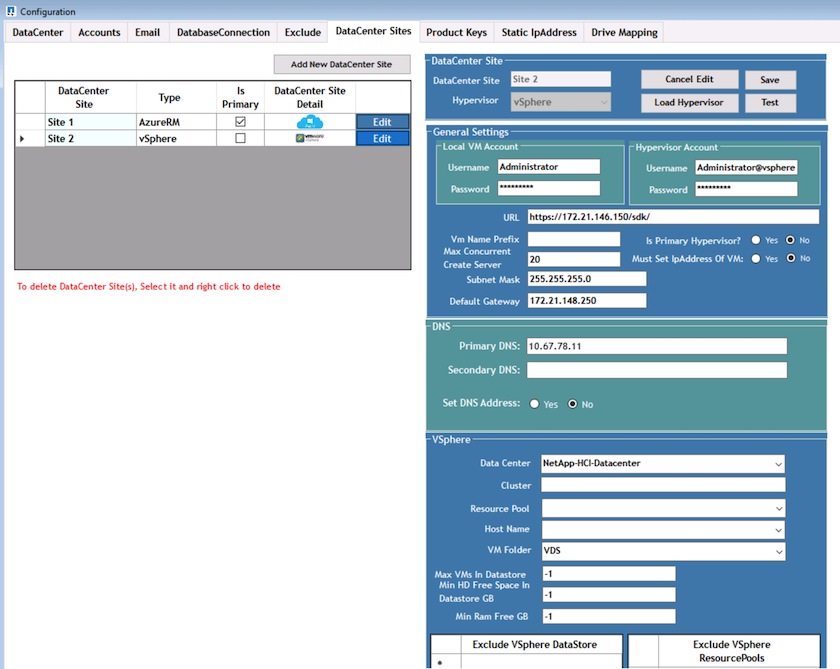
Notez que des options de filtrage sont disponibles pour la ressource de calcul en fonction du cluster, du nom d'hôte ou de l'espace RAM disponible. Les options de filtrage de la ressource de stockage incluent l'espace libre minimal sur les datastores ou le nombre maximal de machines virtuelles par datastore. Les datastores peuvent être exclus à l'aide d'expressions régulières. Cliquez sur le bouton Enregistrer pour enregistrer la configuration.
Pour valider la configuration, cliquez sur le bouton Test ou cliquez sur Charger l'hyperviseur et cochez une liste déroulante sous la section vSphere. Il doit être rempli avec les valeurs appropriées. Il est recommandé de conserver l'hyperviseur principal sur yes pour le site de provisionnement par défaut.
Les modèles de machine virtuelle créés sur VMware vSphere sont utilisés en tant que collections de provisionnement sur VDS. Les collections de provisionnement sont disponibles sous deux formes : partagées et VDI. Le type de collecte de provisionnement partagé est utilisé pour les services de bureau à distance pour lesquels une stratégie de ressources unique est appliquée à tous les serveurs. Le type VDI est utilisé pour les instances WVD pour lesquelles la stratégie de ressources est attribuée individuellement. Les serveurs d'une collection de provisionnement peuvent être affectés à l'un des trois rôles suivants :
-
TSDATA. combinaison de services terminal Server et de rôle de serveur de données.
-
TS. terminal Services (hôte de session).
-
DONNÉES. serveur de fichiers ou serveur de bases de données. Lorsque vous définissez le rôle de serveur, vous devez choisir le modèle de machine virtuelle et le stockage (datastore). Le datastore choisi peut être réservé à un datastore spécifique ou vous pouvez utiliser l'option la moins utilisée dans laquelle le datastore est sélectionné en fonction de l'utilisation des données.
Chaque déploiement dispose des valeurs par défaut des ressources des machines virtuelles pour l'allocation des ressources cloud en fonction des utilisateurs actifs, du nombre fixe, de la charge des serveurs ou du nombre d'utilisateurs.



 L'intelligence artificielle
L'intelligence artificielle